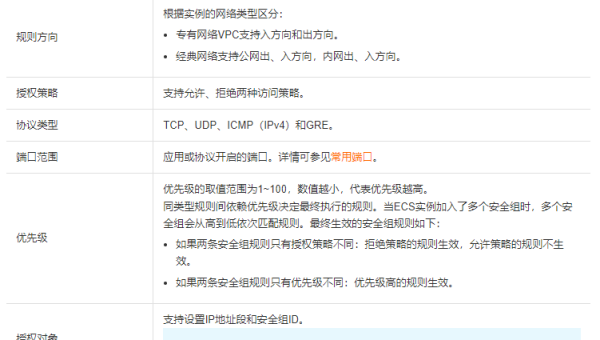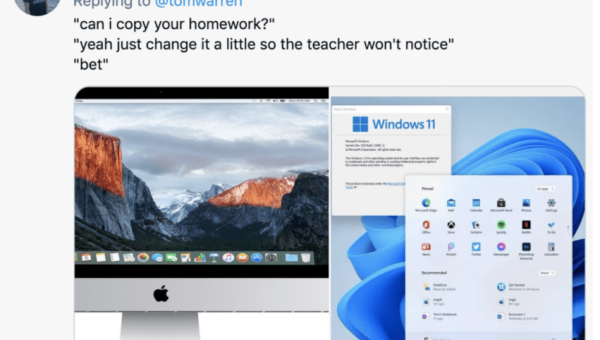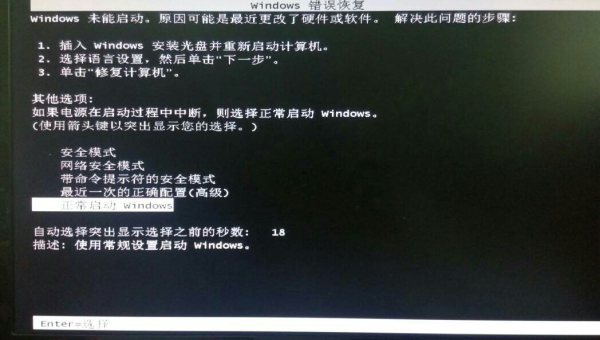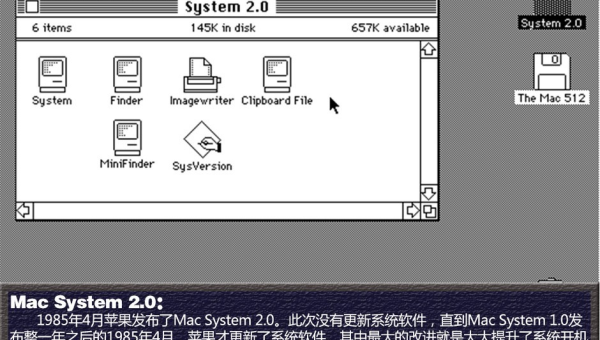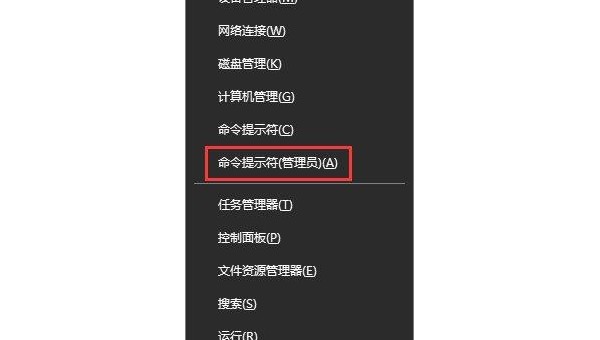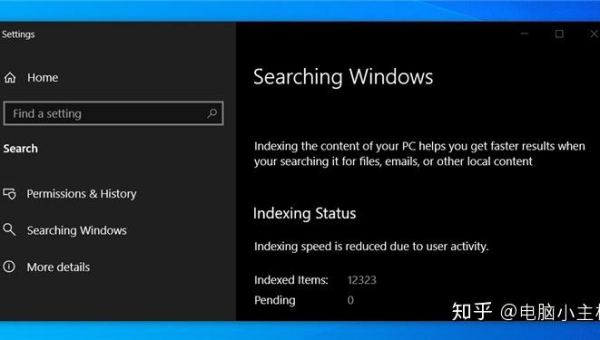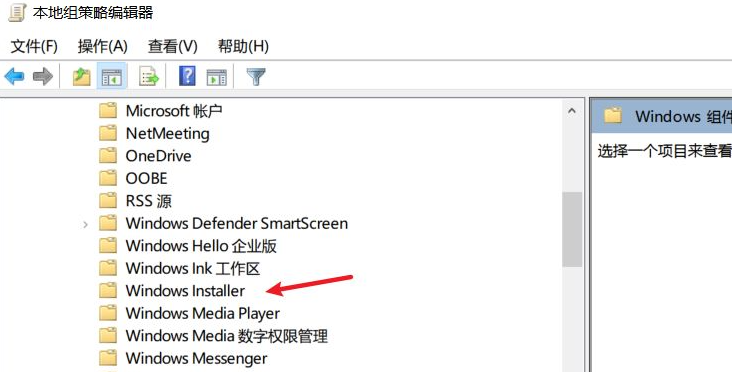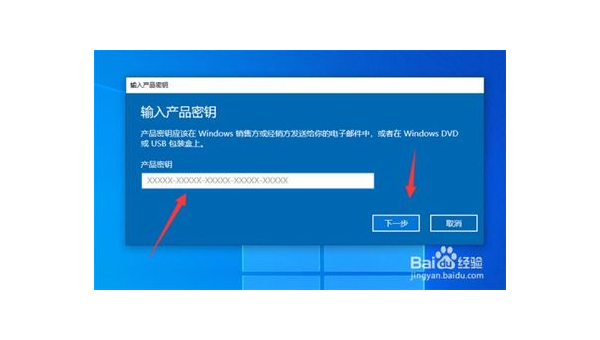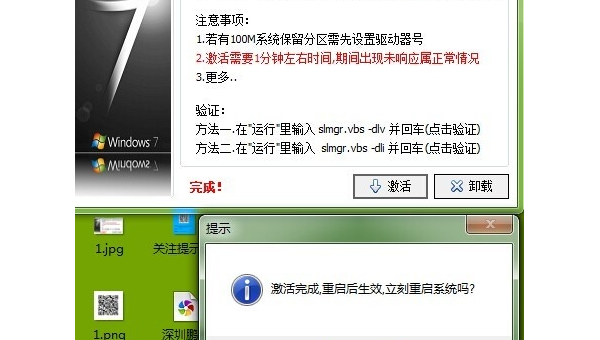gen9服务器安装windows
近期有些网友想要了解gen9服务器安装windows的相关情况,小编通过整理给您分享一下。
Gen9服务器安装Windows前的准备工作
在开始安装Windows系统之前,有几个关键步骤需要完成。首先确保你的Gen9服务器硬件配置满足Windows系统的最低要求。检查服务器内存是否足够,建议至少16GB以上以获得更好的性能体验。存储空间方面,系统分区最好预留100GB以上,特别是如果你计划安装大型应用程序。
准备好Windows安装镜像文件,建议使用官方原版ISO文件以确保系统稳定性。同时下载好服务器所需的驱动程序,特别是阵列卡驱动和网卡驱动,这些通常可以在服务器厂商官网找到最新版本。准备一个8GB以上的U盘,使用工具如Rufus将其制作成可启动安装盘。
配置Gen9服务器RAID阵列
Gen9服务器通常配备智能阵列控制器,安装系统前需要先配置好RAID。开机按F10进入Intelligent Provisioning界面,选择"配置和安装"选项。根据你的存储需求创建RAID阵列,对于系统盘建议使用RAID1提供数据冗余保护。
在阵列配置界面,选择物理磁盘并指定RAID级别。设置好阵列后,建议执行一次初始化操作以确保阵列稳定性。这一步可能需要一些时间,取决于磁盘容量和数量。完成后不要忘记创建逻辑驱动器并指定适当大小。
安装Windows系统的详细步骤
将准备好的Windows安装U盘插入服务器前端USB接口,重启服务器。开机时按F9进入启动菜单,选择UEFI模式下的U盘启动。进入Windows安装界面后,选择自定义安装选项。
在磁盘选择界面,你可能会遇到"找不到驱动器"的提示,这时需要加载阵列卡驱动程序。点击"加载驱动程序"按钮,浏览到事先准备好的驱动文件位置。加载成功后,安装程序将能识别到之前创建的RAID逻辑驱动器。
选择目标分区后开始安装过程。安装程序会自动复制文件并完成基本系统部署。这一过程通常需要15-30分钟,期间服务器可能会重启数次。安装完成后,按照向导完成地区、键盘布局等基本设置。
安装后的必要配置和优化
系统安装完成后,首要任务是安装所有必要的驱动程序。访问服务器厂商支持网站下载专为Gen9服务器优化的驱动程序包,包括芯片组、网卡、显卡等组件驱动。特别注意安装管理控制器接口驱动,这对远程管理至关重要。
配置网络连接并激活Windows系统。如果是Windows Server版本,根据你的授权模式输入产品密钥或配置自动激活。设置合理的Windows更新策略,建议选择自动下载但手动安装更新,以便在应用前进行测试。
为提升服务器性能,建议调整电源选项为"高性能"模式,关闭不必要的视觉效果和服务。配置适当的虚拟内存大小,通常建议设置为物理内存的1.5倍左右。创建系统还原点并考虑设置定期备份策略。
常见问题解决方案
如果在安装过程中遇到蓝屏或卡死问题,首先检查硬件兼容性。确保使用的Windows版本支持Gen9服务器硬件。内存故障也是常见原因,可以尝试重新插拔内存条或更换插槽位置。
网络连接问题多由驱动引起,确保安装了正确的网卡驱动版本。如果远程管理功能无法使用,检查iLO固件是否为最新版本,并确认网络配置正确。性能不佳时可以检查是否所有CPU核心都被识别并启用。
存储性能问题可能与RAID配置有关,确认已启用写入缓存(配备BBU时)并选择了合适的条带大小。定期检查系统日志和硬件状态指示灯,及时发现潜在问题。
通过以上步骤,你应该能够在Gen9服务器上顺利完成Windows系统的安装和配置。记得定期维护系统,保持驱动程序和固件更新,以确保服务器长期稳定运行。